Compartilhamento de Tempo Estimado de Chegada (ETA) ao Vivo no Apple Maps
A atualização do aplicativo Maps no iOS 13 introduziu diversas melhorias notáveis. Os dados dos mapas foram substancialmente aprimorados, um recurso chamado Look Around foi adicionado, e agora é possível compartilhar seu ETA (Tempo Estimado de Chegada) em tempo real da navegação do aplicativo Maps diretamente do seu iPhone com seus contatos.
Na sua próxima jornada para encontrar um amigo ou para informar seus familiares sobre seu tempo previsto de chegada em casa, utilize o recurso de ETA ao vivo do Maps. Uma vez ativado, o aplicativo irá partilhar sua localização atual e o tempo estimado para chegar ao destino com a pessoa escolhida.
Certifique-se de que seu iPhone está executando o iOS 13.1 ou uma versão superior e abra o aplicativo Maps. Em seguida, pesquise e escolha o destino desejado. Após selecionar o destino, pressione o botão “Direções”.
Na tela seguinte, selecione o meio de transporte preferido e toque no botão “Ir”.
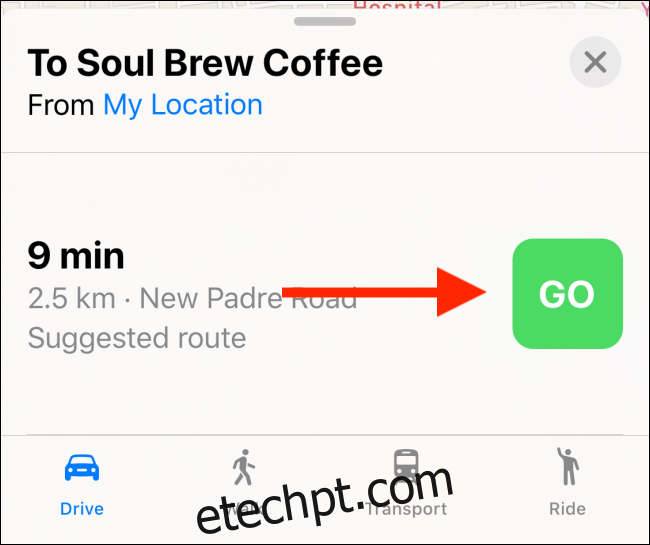
Agora você está na tela de navegação. Aqui, você verá o botão “Compartilhar ETA” na parte inferior da tela, logo abaixo das informações do horário de chegada previsto.
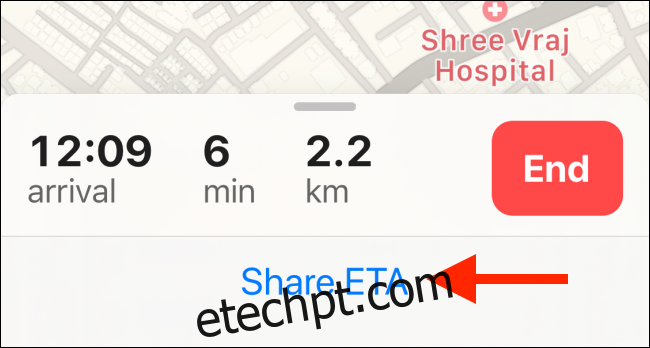
O painel Compartilhar ETA desaparece em alguns instantes. Se você perder o botão, pode acessar o recurso novamente deslizando para cima no painel inferior e selecionando o ícone “Compartilhar ETA” no canto inferior esquerdo da tela.
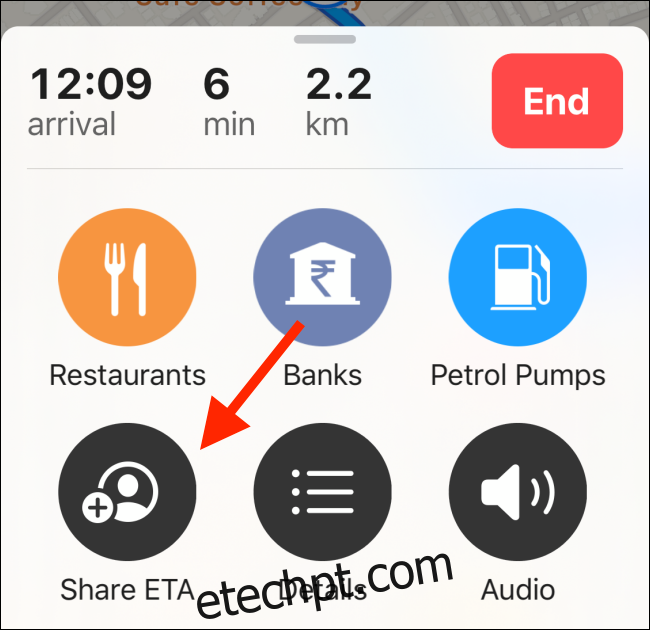
Ao clicar nele, surgirá um painel com seus contatos frequentes. Você pode selecionar um contato para compartilhar o ETA rapidamente através do aplicativo Mensagens.
Também é possível tocar no botão “Contatos” para pesquisar e adicionar qualquer outro contato da sua lista.
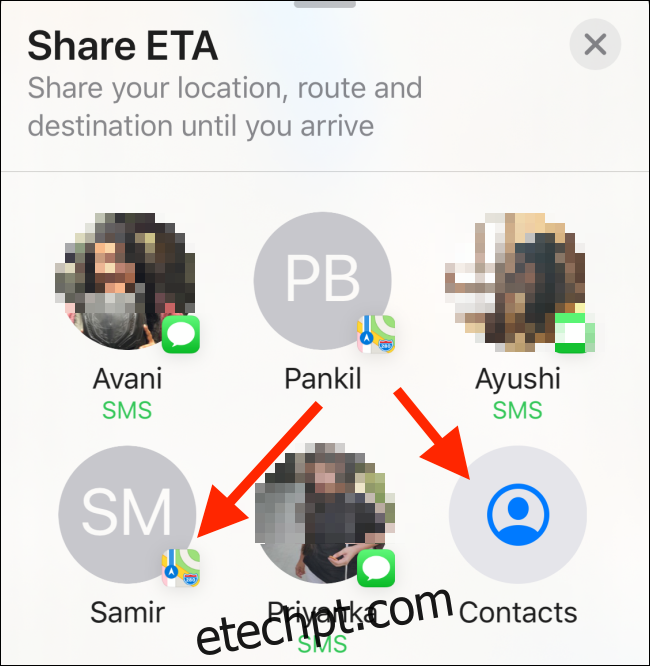
Se você visualizar um ícone do “Maps” ao lado da foto do perfil do contato, isso indica que ele também está utilizando o iOS 13.1 e, consequentemente, receberá notificações ricas com informações detalhadas. Além disso, eles poderão acompanhar seu progresso diretamente pelo aplicativo Maps.
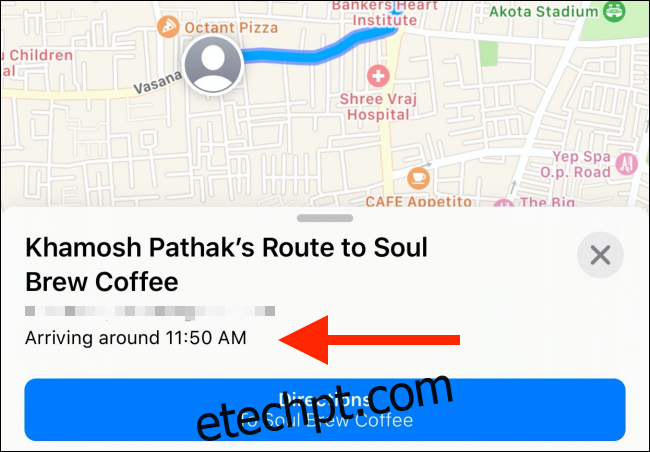
Se o ícone exibido for o “Mensagens” ao lado da foto do perfil, isso significa que as atualizações serão enviadas por SMS, pois o contato não usa o iOS 13 ou não possui o iMessage.
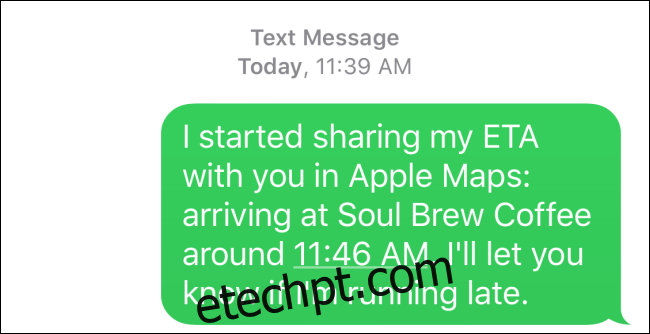
Após fechar este painel, o aplicativo informará com quantos contatos você está compartilhando sua localização. Ao atingir o destino, o compartilhamento de localização será interrompido automaticamente.
Você também tem a opção de parar o compartilhamento a qualquer momento pressionando o botão “Compartilhando ETA com X Pessoas”.
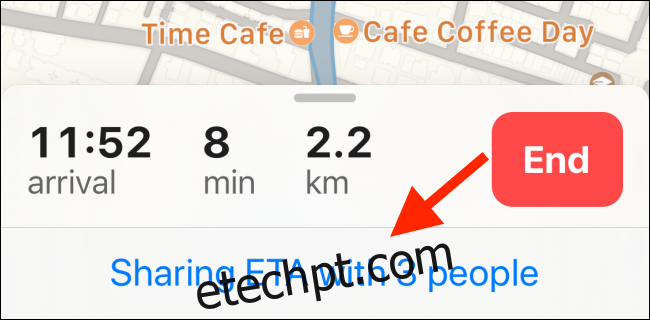
Na janela pop-up, selecione a foto do perfil das pessoas com quem você deseja parar de partilhar sua localização.
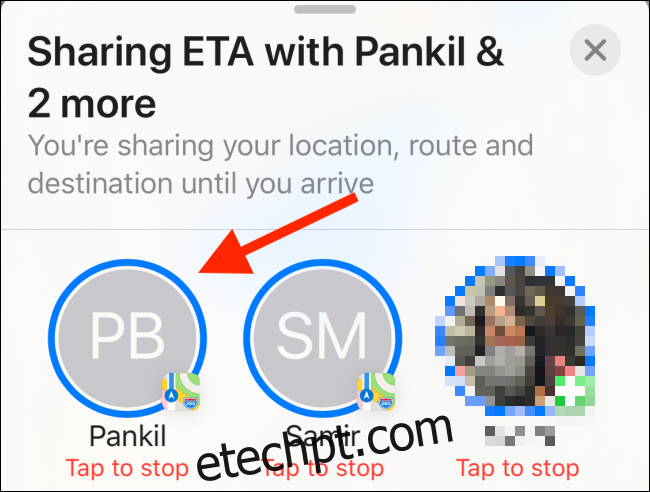
Este é apenas um dos inúmeros recursos fantásticos introduzidos no iOS 13. Após a atualização, experimente o modo escuro, ele vai te agradar.